[智能u盘装系统]win8系统提高上网速度的方法
软件介绍
win8系统下载安装后,有用户反映在下载速度依然很快的情况下打开网页速度变慢的问题。影响上网速度的原因有很多,下面系统族小编就教教大家win8系统提高上网速度的方法!
相关阅读:win10系统安装后上网速度变慢的解决办法
一、取消IE自动检测设置
电脑开机进入桌面后,打开IE浏览器发现没响应或打开网页很慢,要过1-2分钟才恢复正常,这是因为局域网自动检测导致。
打开IE浏览器属性对话框,点击“连接”选项卡,打开“局域网设置”将“自动检测设置” 前面勾去掉,点击“确定”,重新打开IE浏览器,你会发现响应速度明显提高了。

二、关闭自动更新功能
对于刚安装的win8系统,系统默认自动更新是打开的,系统在后台会自动下载系统更新补丁包进行升级,从而影响了上网速度;建议更新完成后,关闭系统更新功能,或用第三方软件检测更新也是可行的。(win8关闭自动更新方法)

三、启用限制可保留带宽,提高win8网速方法
由于Win8系统保留了80%的网速,这部分网速主要用来进行系统更新、程序更新以及其它系统底层使用,那么我们在空闲时可以手动进行系统更新,以及应用更新。我们也把系统限制的网速也释放出来。如果禁用或未配置此设置,则系统使用默认值为 20% 的连接带宽。
首先,用“Win+R”打开运行框,输入“gpedit.msc”回车,打开组策略编辑器,然后在左侧的选项栏依次打开计算机配置→管理模块→网络→QoS数据包计划程序。

双击打开限制可保留带宽,点击“已启用”来开启,将“带宽限制”修改为10,笔者在此建议,最好给系统留一些,然后点击保存退出即可,这样就能享受高速网络了。

以上方法针对网速较慢的用户尝试,如果你打开网页速度很快,不建议更改系统默认设置,这样的话系统更新也比较及时。当然最好的方法是升级网络带宽,更新电脑硬件设备,才是提升网速的王道。
综上所述就是win8系统提高上网速度的方法了,希望系统族小编可以帮到大家。
- [大白菜u盘装系统]怎么修复电脑硬盘RAW格式无法访问的解决办法
- [小猪u盘装系统]清除win7系统搜索记录的两种方法
- [蜻蜓u盘装系统]360安全卫士自定义安全防护怎么设置
- [得得u盘装系统]win10无线投影功能怎么用|win10无线投影功能解决
- [小熊u盘装系统]Win10系统无法卸载已安装补丁的解决办法
- [易捷u盘装系统]win10系统任务栏变宽的还原方法
- [多特u盘装系统]win7系统使用U盘的时候很卡怎么解决?
- [魔法猪u盘装系统]怎么给鼠标右键添加菜单功能的方法
- [屌丝u盘装系统]win7系统删除Word2016分页符与空白页的两种方法
- [完美u盘装系统]Win7旗舰版提升预览缩略图打开速度的解决办法
- [极速u盘装系统]2018年新买的asus华硕笔记本怎么重新做win10系统
- [胖子u盘装系统]win10怎么操作放大或者说缩小当前窗口win10操作
- [大番薯u盘装系统]win7系统word打不开的两种解决办法
- [紫光u盘装系统]安装win7系统弹窗Ghost has detected corruption
- [小强u盘装系统]win7系统通过运行CMD查看局域网所有IP地址的方法
- [魔法猪u盘装系统]win10 groove 不能放歌怎么办|win10 groove 不
- [金山u盘装系统]Win7系统怎么删除一些不常用DLL文件的方法
- [老友u盘装系统]Win7系统应用程序无法启动并行配置不正确的解决
- [无忧u盘装系统]win7硬盘读取速度很慢怎么处理|加快win7硬盘读取
- [小苹果u盘装系统]win7系统设置快速启动模式提升开机速度的解决
- [小马u盘装系统]笔记本win7系统怎么禁用笔记本自带键盘的操作方
- [电脑公司u盘装系统]win10xbox怎么调中文|win10xbox调中文的方法
- [大地u盘装系统]win10怎么装3dmax2017|win10安装3dmax2017的方法
- [黑鲨u盘装系统]如何设置win10系统应用定位功能的隐私保护
- [金山u盘装系统]win7系统开机就进入到bios设置界面的解决办法
- [金山u盘装系统]win7用u盘安装系统要做哪些准备工作|u盘安装win7
- [韩博士u盘装系统]win10加硬盘后怎么设定|win10加硬盘后设定方法
- [胖子u盘装系统]怎么将微信号绑定到高铁管家APP中?高铁管家绑定
- [雨林木风u盘装系统]win7系统更新失败进不了系统的解决办法
- [紫光u盘装系统]win7系统通过CMD命令重置网络设置的方法
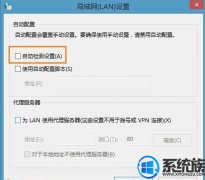


![[u当家u盘装系统]如何取消win7鼠标点击声音](http://www.ulaojiu.com/uploads/allimg/180506/1_0506142550P25.jpg)
![[完美u盘装系统]win10系统无法使用Ctrl+Shift切换输入法的解决办](http://www.ulaojiu.com/uploads/allimg/180506/1_0506143Z62M7.png)